Jak odzyskać dane z S8 z uszkodzonym ekranem
Adela D. Louie, Ostatnia aktualizacja: June 12, 2020
Czy masz Samsung S8 z zepsutym ekranem? Czy nadal masz w nim przechowywane ważne dane? Chcesz wiedzieć, jak to zrobić jak odzyskać dane z S8 z uszkodzonym ekranem? Jeśli tak, to ten post jest tym, czego potrzebujesz.
Samsung Galaxy S8 jest znany, ponieważ jest jedną z najbardziej znanych wersji urządzeń mobilnych Samsung Galaxy. Jednocześnie są to jedne z najlepiej wyglądających telefonów Samsung, jakie kiedykolwiek wyprodukowano. To jedno z najbardziej wyczekiwanych urządzeń po Note 7. Dodatkowo, ze względu na swój egzotyczny wygląd, jest bardziej podatne na uszkodzenia.
Tak więc, jeśli z jakiegoś powodu uszkodziłeś lub złamałeś urządzenie Samsung Galaxy S8 i nie działa ono już w stanie roboczym, może to być duży problem. Szczególnie jeśli nadal są w nim przechowywane ważne dane. Jednym z najczęstszych uszkodzeń, które może napotkać to urządzenie, jest to, że Ty złamał ekran z powodu ciężkiego upadku.
Jeśli więc chcesz wiedzieć, czy możesz odzyskać dane z S8 z uszkodzonym ekranem, to najwyraźniej trafiłeś we właściwe miejsce. Ponieważ pokażemy ci w tym poście jak odzyskać dane z S8 z uszkodzonym ekranem. Przeczytaj więc ten artykuł, aby dowiedzieć się, jak to zrobić.
Część 1: Jak odzyskać dane z Samsunga z uszkodzonym ekranem - przewodnik ogólnyCzęść 2: 4 sposoby odzyskiwania danych z S8 z uszkodzonym ekranemCzęść 3: Wniosek
Część 1: Jak odzyskać dane z Samsunga z uszkodzonym ekranem - przewodnik ogólny
Jeden z najlepszych sposobów odzyskać dane z Samsunga z uszkodzonym ekranem polega na użyciu aplikacji innej firmy, która może wyodrębnić dane, nawet jeśli nie masz już dostępu do ekranu Samsung S8. Mając to na uwadze, istnieje jedno narzędzie, które jest wysoce zalecane przez wielu użytkowników. I to jest za pomocą FoneDog Broken Ekstrakcja danych Androida.
FoneDog Broken Android Data Extraction to najskuteczniejszy i najskuteczniejszy sposób na odzyskanie danych, takich jak wiadomości, zdjęcia, kontakty, filmy, historia połączeń i WhatsApp z uszkodzonego urządzenia Samsung S8.
Uszkodzone wyodrębnianie danych Androida
Odzyskaj zdjęcia, wiadomości, WhatsApp, filmy, kontakty, historię połączeń z uszkodzonego telefonu Samsung.
Odzyskaj dane, gdy nie możesz wprowadzić hasła w Androidzie.
W pełni kompatybilny z urządzeniami Samsung Galaxy.
Darmowe pobieranie
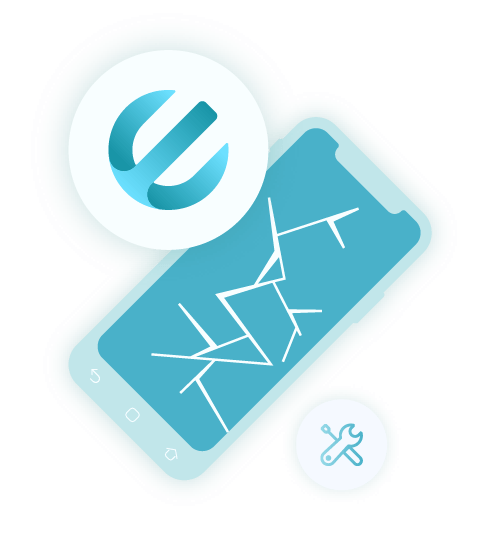
To narzędzie pozwala wyodrębnić dowolne dane z różnych rodzajów uszkodzeń, które występują na urządzeniu Samsung, takich jak awaria systemu, czarny ekran, zapomnienie hasła, brak odpowiedzi, zawieszenie telefonu, zepsuty ekran, i więcej. Korzystając z tego narzędzia, będziesz w stanie zagwarantować pewne rzeczy, takie jak żadne z twoich danych nie zostaną nadpisane, przyjazny dla użytkownika interfejs zapewniający łatwy dostęp, będziesz mógł sprawdzić swoje dane przed ich odzyskaniem i jesteś jedynym osoba, która może uzyskać dostęp do Twoich danych.
Abyś mógł wiedzieć, jak odzyskać dane z Samsunga z uszkodzonym ekranem za pomocą FoneDog Broken Android Data Extraction, pobierz i zainstaluj program na swoim komputerze i wykonaj poniższe proste kroki.
Krok 1: Uruchom Toolkit i podłącz Samsung Samsung do komputera
Śmiało, uruchom program i podłącz telefon Samsung S8 za pomocą kabla USB. A kiedy program jest już uruchomiony, idź dalej i kliknij Uszkodzone wyodrębnianie danych Androida z głównego interfejsu programu.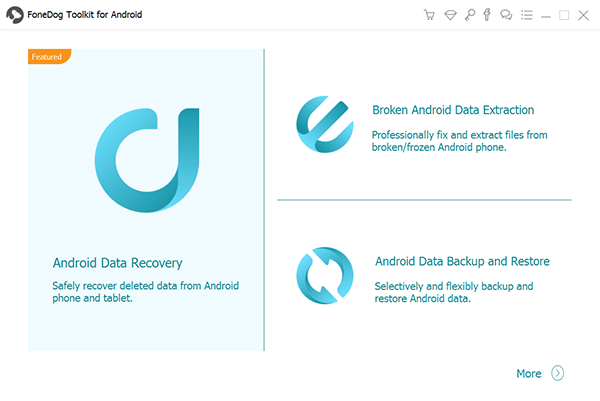
Krok 2: Wybierz uszkodzony ekran
A następnie, na następnej stronie programu, FoneDog Broken Android Data Extraction wyświetli listę uszkodzonego typu urządzenia Samsung. Stamtąd idź dalej i po prostu wybierz Czarny / uszkodzony ekran. Po wybraniu zepsutego typu przejdź dalej i kliknij przycisk Start.
Krok 3: Wykryj urządzenie Samsung
Po wybraniu typu uszkodzenia w telefonie Samsung, FoneDog Broken Android Data Extraction poprosi Cię o wprowadzenie nazwy i jednocześnie modelu telefonu Samsung. Tutaj musisz się upewnić, że zamierzasz wprowadzić odpowiednie informacje na swoim urządzeniu Samsung. Wprowadzenie poprawnych informacji pozwoli programowi na pobranie odpowiedniego pakietu potrzebnego dla Twojego telefonu. Po wprowadzeniu odpowiednich informacji możesz teraz przejść dalej i kliknąć przycisk OK.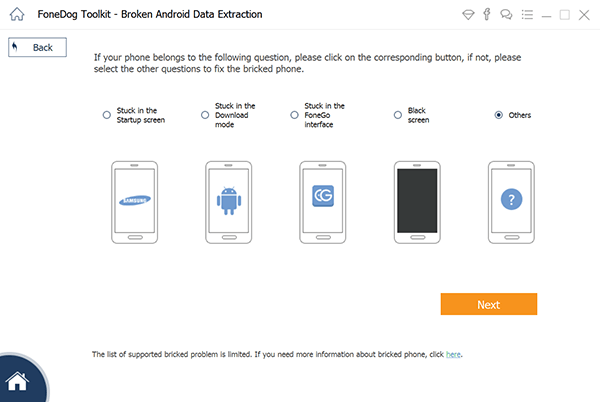
Krok 4: Przejdź do trybu pobierania
A potem śmiało i niech Twoje urządzenie Samsung będzie w trybie pobierania. Aby to zrobić, wykonaj poniższe czynności.
- Śmiało i wyłącz telefon Samsung.
- Następnie naciśnij i przytrzymaj jednocześnie przycisk zmniejszania głośności, przycisk ekranu głównego i przycisk zasilania.
- Następnie idź dalej i naciśnij przycisk zwiększania głośności, aby przejść do trybu pobierania.
Krok 5: Uzyskaj pakiet odzyskiwania
Po wprowadzeniu urządzenia Samsung do trybu pobierania program rozpocznie analizę urządzenia Samsung i zostanie pobrany odpowiedni pakiet odzyskiwania.
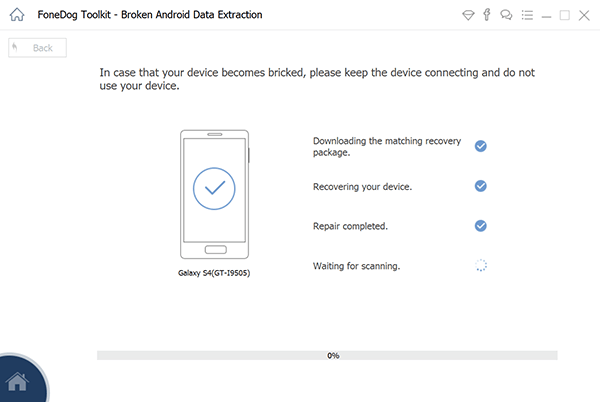
Krok 6: Odzyskaj dane z Samsunga z uszkodzonym ekranem
Gdy program zakończy skanowanie i analizuje urządzenie Samsung, wyświetli na ekranie wszystkie typy danych, które zostały odzyskane. Na tej stronie możesz więc przejść do głowy i po prostu wybrać dane, które chcesz odzyskać. Możesz wybrać typy danych z lewej strony ekranu, a dane, które zawiera, pojawią się po prawej stronie. A kiedy już skończysz wybierać te, które chcesz odzyskać, kliknij przycisk Odzyskaj w procesie odzyskiwania danych, więc wszystko, co musisz zrobić, to poczekać na zakończenie procesu.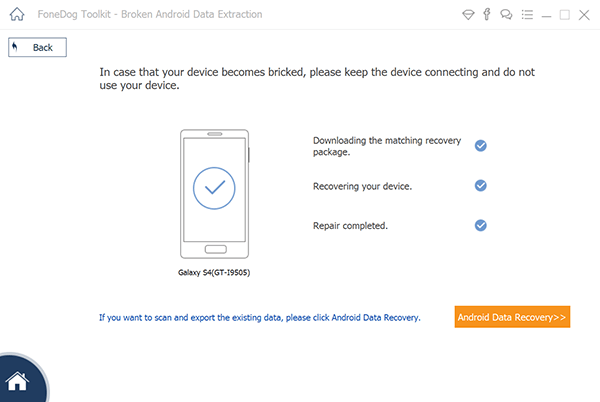
Darmowe pobieranieDarmowe pobieranie
Część 2: 4 sposoby odzyskiwania danych z S8 z uszkodzonym ekranem
Oprócz użycia pierwszej metody, którą pokazaliśmy powyżej, są też inne szybkie sposoby jak odzyskać dane z S8 z uszkodzonym ekranem. Oto niektóre z nich, których również chciałbyś rozważyć.
1. Odzyskaj dane z S8 z uszkodzonym ekranem za pośrednictwem Google
Jeśli ostatnio używałeś Zdjęcia Google na urządzeniu Samsung, możesz je łatwo odzyskać, przechodząc przez jego stronę internetową. Możesz iść dalej i po prostu zalogować się na swój adres e-mail i hasło na stronie internetowej. Upewnij się, że zamierzasz używać tego samego adresu e-mail i hasła, które masz na urządzeniu Samsung Galaxy S8. A potem stamtąd możesz śmiało sprawdzić wszystkie zdjęcia, które udało Ci się zsynchronizować ze swoimi Zdjęciami Google. Możesz tam również zobaczyć swoje filmy. Więc idź dalej i wybierz te, które chcesz odzyskać.
Ten proces również przebiega tak samo, jeśli chcesz odzyskać swoje kontakty i notatki. Jeśli mogłeś używać swojego konta Gmail i zsynchronizowałeś je z telefonem Samsung Galaxy S8, możesz łatwo uzyskać do nich dostęp nawet bez korzystania z telefonu Samsung Galaxy S8.
Aby odzyskać swoje notatki, przejdź dalej i przejdź do karty Utwórz, a następnie wybierz Notatki. Następnie wybierz notatki, które chcesz odzyskać. A jeśli chcesz odzyskać swoje kontakty, po prostu wykonaj ten sam proces, ale zamiast tego wybierz opcję Kontakty. Następnie rozpocznie się proces odzyskiwania, więc wszystko, co musisz zrobić, to poczekać, aż się zakończy. Po zakończeniu odzyskane dane zostaną zapisane na komputerze.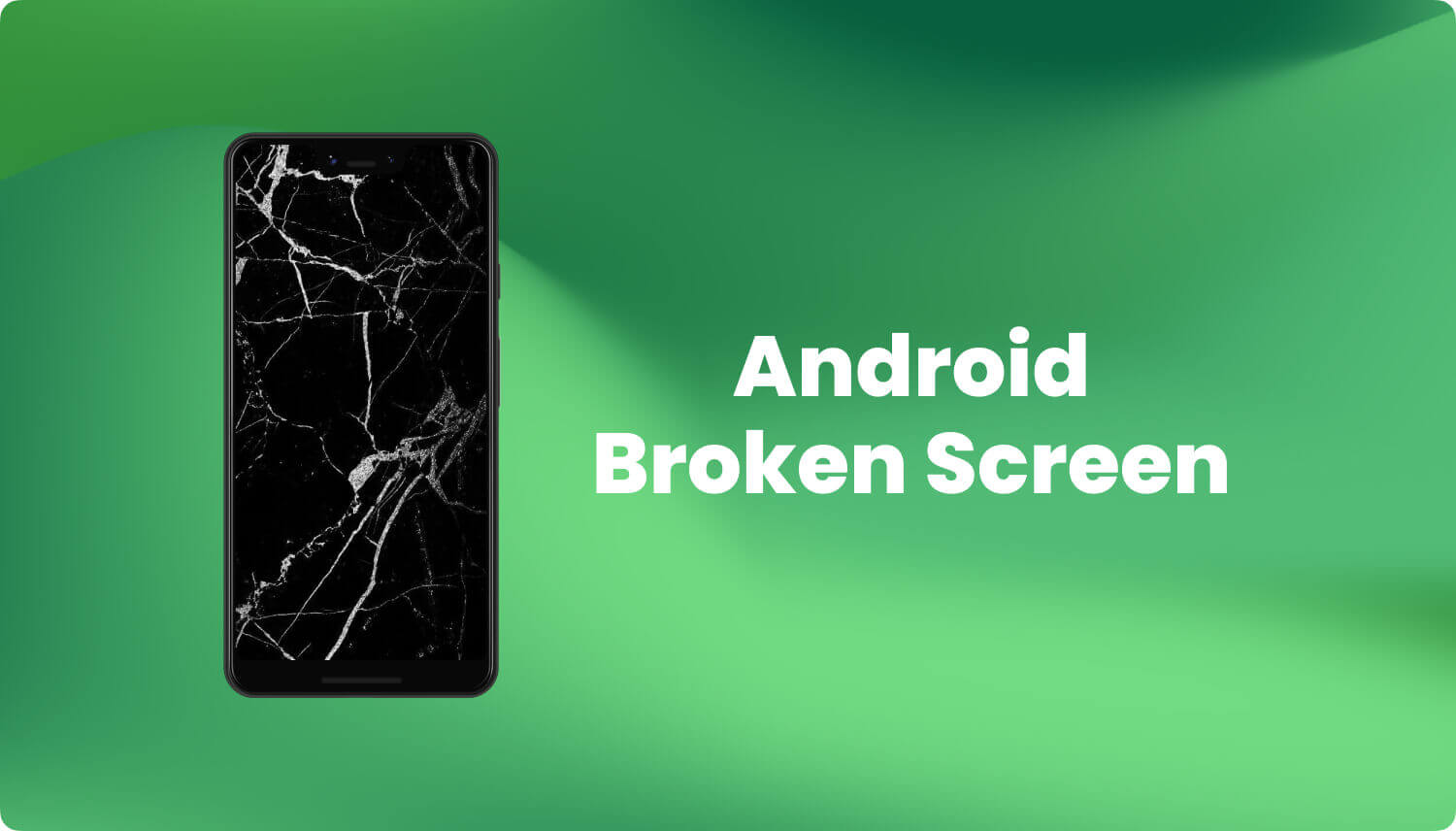
2. Odzyskaj dane z S8 z uszkodzonym ekranem za pomocą aplikacji Find My Mobile
Innym sposobem na odzyskanie danych z S8 z uszkodzonym ekranem jest sytuacja, w której używasz określonego konta Samsung i możesz mieć je na swoim urządzeniu S8. Tak więc, jeśli zalogowałeś się do dowolnej usługi Samsung, takiej jak Galaxy Them lub Aplikacja Galaxy.
Dzięki tej metodzie będziesz mógł użyć aplikacji Find My Mobile, aby odzyskać dane z uszkodzonego telefonu S8, a następnie możesz skorzystać z funkcji Find My Mobile, która pomoże ci zdalnie odblokować S8. W tym procesie będziesz potrzebować adresu e-mail lub numeru telefonu, który masz na koncie Samsung. Po odblokowaniu możesz podłączyć urządzenie S8. Aby to zrobić, oto kroki, które musisz wykonać.
- Krok 1: Przejdź do Samsung Find My Mobile.
- Krok 2: A następnie po prostu kliknij przycisk Znajdź.
- Krok 3: A następnie zaloguj się na swoje konto Samsung.
- Krok 4: A kiedy już zalogujesz się na swoje konto, możesz wykonać kilka funkcji z zepsutego S8.
- Krok 5: A następnie idź dalej i wybierz kartę Odblokuj moje urządzenie.
- Krok 6: Po odblokowaniu go, podłącz urządzenie S8 do komputera za pomocą kabla USB, a następnie możesz przesłać dane z urządzenia S8 do komputera.
Jednak używanie tej metody wiąże się z pewnymi ograniczeniami, o których musisz wiedzieć. Jeśli po raz pierwszy podłączasz urządzenie S8 do komputera, musisz zezwolić na to urządzenie S8 i nie będziesz w stanie tego zrobić z powodu uszkodzonego ekranu.
A jeśli chcesz otrzymać zamiennik swojego urządzenia Samsung S8 lub zgłosić roszczenie ubezpieczeniowe. Musisz upewnić się, że wyczyściłeś wszystkie dane, które masz na urządzeniu S8. Możesz to zrobić, klikając przycisk Wyczyść mój telefon, aby wykonać tę czynność.
3. Odzyskaj dane z S8 z uszkodzonym ekranem za pomocą kabla USB
Innym sposobem odzyskania danych z uszkodzonego urządzenia S8 jest użycie kabla USB i komputera oraz uzyskanie dostępu do danych za pomocą funkcji autoodtwarzania. Ale musisz upewnić się, że debugowanie USB w urządzeniu Samsung S8 jest włączone, abyś mógł uzyskać dostęp do swoich danych nawet przy zepsutym ekranie. Tak więc, jeśli wcześniej mogłeś włączyć debugowanie USB na swoim urządzeniu S8, możesz śmiało wypróbować tę metodę.
- Krok 1: Śmiało i podłącz telefon Samsung Galaxy S8 do komputera za pomocą kabla USB.
- Krok 2: Następnie autoodtwarzanie uruchomi się automatycznie na twoim komputerze. Stamtąd idź dalej i wybierz opcję „Otwórz folder / urządzenie, aby wyświetlić pliki”.
- Krok 3: I stamtąd wybierz wszystkie dane, które chcesz odzyskać, a następnie skopiuj i wklej je z telefonu Samsung S8 na komputer.

4. Zabierz telefon Samsung Galaxy S8 do centrum napraw
Jeśli żadna z powyższych opcji nie była w stanie odzyskać żadnych danych z uszkodzonego Samsunga Galaxy S8 i uważasz, że nie możesz już nic zrobić, aby je odzyskać, to ostatnią opcją, którą możesz zrobić, jest mieć Twoje urządzenie Samsung Galaxy S8 zostanie zabrane do centrum napraw. Jednak z pewnością będzie to kosztować więcej pieniędzy, ponieważ może być konieczna wymiana ekranu urządzenia Samsung S8. Ale kiedy już zdobędziesz Samsung Galaxy S8 naprawiono telefon, możesz teraz rozważyć wykonanie kopii zapasowej wszystkich danych, które masz w telefonie S8. W ten sposób łatwiej będzie Ci je odzyskać, jeśli coś złego stanie się ponownie z Twoim urządzeniem. Dzięki temu Twoje dane będą bezpieczne i zdrowe.
Uszkodzone wyodrębnianie danych Androida
Odzyskaj zdjęcia, wiadomości, WhatsApp, filmy, kontakty, historię połączeń z uszkodzonego telefonu Samsung.
Odzyskaj dane, gdy nie możesz wprowadzić hasła w Androidzie.
W pełni kompatybilny z urządzeniami Samsung Galaxy.
Darmowe pobieranie
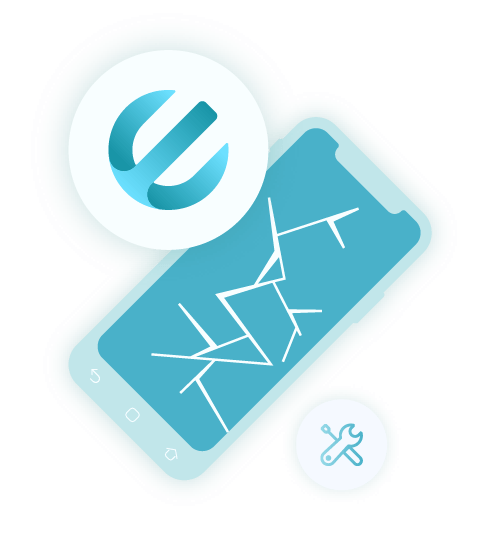
Część 3: Wniosek
Tworzenie kopii zapasowych danych w telefonie Samsung Galaxy S8 jest ważną rzeczą, dlatego należy rozważyć to jako nawyk. Tak więc, jeśli coś stanie się z Twoim smartfonem, masz pewność, że Twoje dane są bezpieczne na wypadek, gdyby coś stało się z Twoim urządzeniem S8.
Zostaw komentarz
Komentarz
Uszkodzone wyodrębnianie danych Androida
Wyodrębnij dane z uszkodzonego telefonu z Androidem i napraw telefon stacjonarny.
Darmowe pobieranieGorące artykuły
- Jak naprawić czarny ekran śmierci na Samsung Galaxy S7 Edge
- Odzyskiwanie plików z Samsung Galaxy S6 ze zepsutym ekranem
- Jak uzyskać dostęp do telefonu Android z uszkodzonym ekranem na komputerze w 2020 r
- [Rozwiązany] Jak sflashować telefon z Androidem ze zepsutym ekranem
- Odblokuj telefon z Androidem z uszkodzonym ekranem
- Samsung Galaxy S6 utknął w ekranie rozruchowym
/
CIEKAWYDULL
/
PROSTYTRUDNY
Dziękuję Ci! Oto twoje wybory:
Doskonały
Ocena: 4.7 / 5 (na podstawie 60 oceny)
